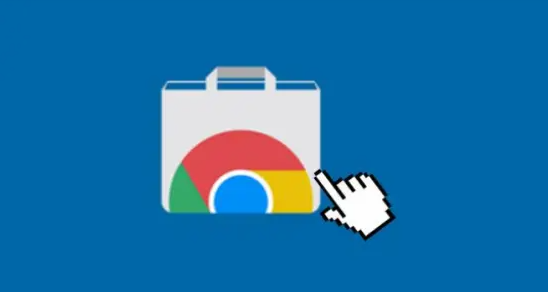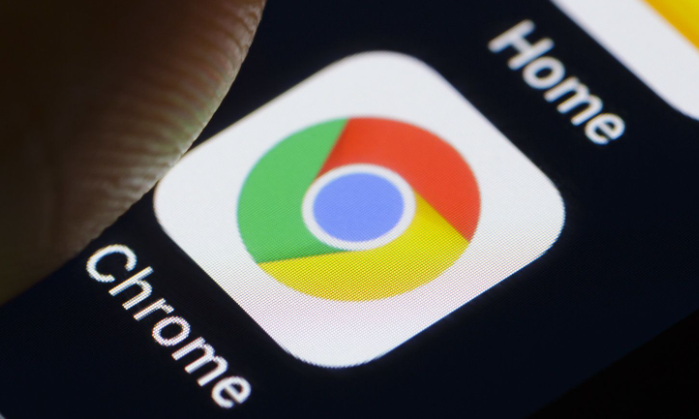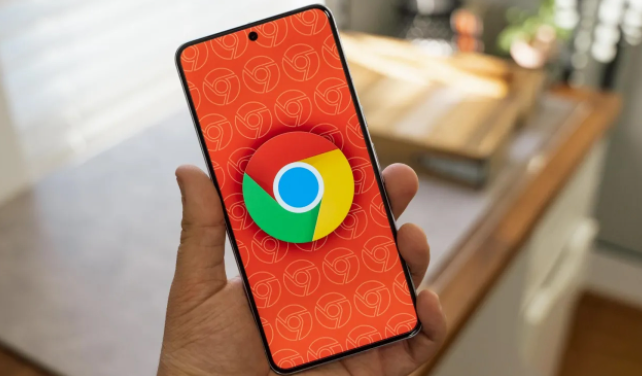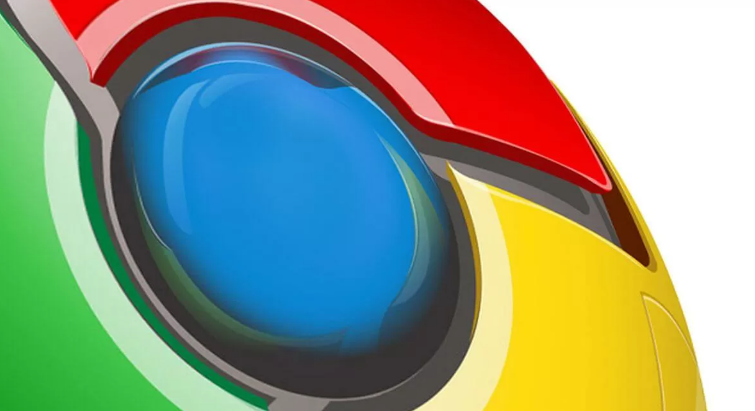当前位置:
首页 >
Chrome浏览器如何应对频繁卡顿的情况分析
Chrome浏览器如何应对频繁卡顿的情况分析
时间:2025-06-09
来源:谷歌浏览器官网
详情介绍

一、网络方面
- 检查网络连接稳定性:确保设备连接到稳定的网络,可以尝试切换不同的网络,如从Wi-Fi切换到移动数据,或者反之,以确定是否是当前网络的问题导致浏览器卡顿。如果使用Wi-Fi,可尝试靠近路由器,以获得更好的信号强度和更稳定的网络连接。
- 优化网络设置:在Chrome浏览器中,点击右上角的三个点(菜单按钮),选择“设置”,然后在“高级”设置中找到“网络”部分。在这里,可以尝试调整一些网络相关的参数,如启用或禁用预测性网络动作、调整并发连接数等,但需注意这些设置可能会因不同的网络环境和设备性能而产生不同的效果,需要根据实际情况进行试验和调整。
二、浏览器设置与缓存管理
- 清除浏览器缓存和Cookie:随着时间的积累,Chrome浏览器会存储大量的缓存文件和Cookie,这些文件可能会占用较多的磁盘空间,并影响浏览器的性能。定期清除这些数据可以有效提高浏览器的运行速度。打开Chrome浏览器,点击右上角的三个点(菜单按钮),选择“更多工具”>“清除浏览数据”,在弹出的窗口中,可以选择清除的时间范围,如“过去一小时”“过去一天”“全部”等,并勾选“浏览历史记录”“Cookie及其他网站数据”以及“缓存的图片和文件”等选项,然后点击“清除数据”按钮即可。
- 调整页面缩放比例:有时候,过高的页面缩放比例可能会导致浏览器渲染页面时出现卡顿现象。可以尝试降低页面缩放比例,以减轻浏览器的渲染负担。在Chrome浏览器中,可以通过按住Ctrl键(Mac上为Command键)并滚动鼠标滚轮来调整页面缩放比例,或者在浏览器的设置中找到“外观”部分,调整“页面缩放”选项。
三、插件与扩展管理
- 合理安装和管理插件:过多的插件可能会消耗大量的系统资源,导致浏览器卡顿。只安装必要的插件,并定期检查和更新已安装的插件,以确保其兼容性和性能。在Chrome浏览器中,点击右上角的三个点(菜单按钮),选择“更多工具”>“扩展程序”,在扩展程序管理页面中,可以对已安装的插件进行启用、禁用、删除等操作,也可以在Chrome网上应用店中搜索和安装新的插件。
- 检查插件冲突:某些插件之间可能会存在冲突,导致浏览器出现卡顿或其他异常情况。如果怀疑是插件冲突引起的问题,可以尝试逐个禁用已安装的插件,然后逐一重新启用,以确定是哪个插件导致了冲突。在禁用和启用插件时,需要注意观察浏览器的运行情况,以便及时发现问题。
四、硬件加速与图形设置
- 启用硬件加速:Chrome浏览器支持硬件加速功能,通过利用计算机的显卡等硬件资源来加速页面的渲染和动画效果,从而提高浏览器的性能。在Chrome浏览器中,点击右上角的三个点(菜单按钮),选择“设置”,然后在“高级”设置中找到“系统”部分,确保“使用硬件加速模式(如果可用)”选项被勾选。
- 调整图形设置:对于一些配备独立显卡的计算机,可以尝试调整显卡的图形设置,以优化Chrome浏览器的性能。在Windows系统中,可以右键点击桌面,选择“NVIDIA控制面板”(或其他显卡控制面板),在控制面板中,找到“管理3D设置”选项,然后在“全局设置”或“程序设置”中,将Chrome浏览器的图形设置调整为“高性能”或“优选最大性能”等模式,但需注意,过高的图形设置可能会导致显卡过热或功耗增加,需要根据实际情况进行适当的调整。
总之,通过以上方法,您可以有效应对Chrome浏览器频繁卡顿的问题。建议定期检查和维护浏览器及系统状态,以保持最佳的使用体验。如果问题仍然存在,可能需要进一步检查硬件配置或寻求专业技术支持。
继续阅读